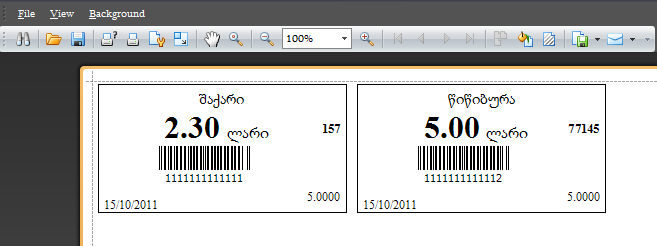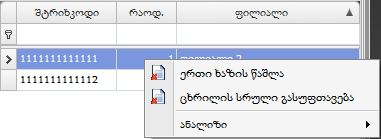ბეჭდვა შერჩევით არის "შტრიხკოდების" (ჩამონათვალის ღილაკი) ბრძანება (საქონელი => შტრიხკოდები => ბეჭდვა შერჩევით). მისი დანიშნულება შტრიხკოდების დიზაინის შექმნა და ფასმაჩვენებლების ბეჭდვა. ფორმიდან შესაძლებელია ფასმაჩვენებლების ამობეჭდვა, როგორც სისტემიდან (შტრიხკოდის სვეტში სასურველი შტრიხკოდის მითითებით), ასევე ჯიბის კომპიუტერის დახმარებით. მოწყობილობიდან ფასმაჩვენებლის სისტემაში ჩასატვირთად, აუცილებლობას წარმოადგენს, რომ მოწყობილობამ შეძლოს შტრიხკოდის ამოკითხვა.
ბრძანების ღილაკზე დაჭერით, ეკრანზე გამოვა ფანჯარა "შტრიხკოდი", რომელიც შედგება მარჯვენა და მარცხენა ნაწილისაგან, რომელსაც გააჩნია ბრძანებები ორივე ნაწილისათვის:
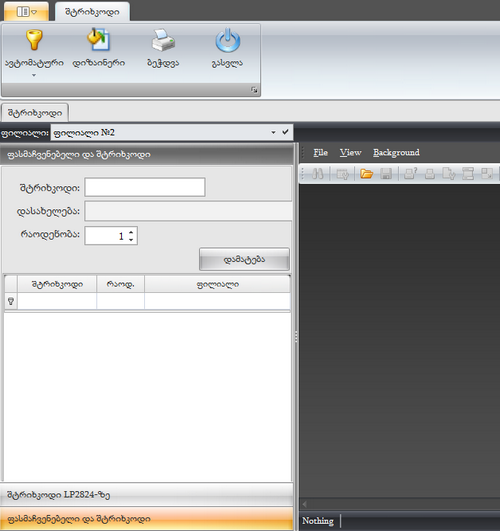
მარჯვენა ნაწილი განკუთვნილია დასაბეჭდი შტრიხკოდის ინფორმაციის შესატანად, რომელსაც თავის მხრივ გააჩნია ორი ჩანართი:
- შტრიხკოდი LP2824-ზე-გამოიყენება ისეთი საქნლისათვის, რომელიც საჭიროებს აწონვას, თითოეულ საქონელზე შტრიხკოდის ბოლო ექვსი ციფრი იცვლება წონიდან გამომდინარე.
- პრეფიქსი (ღილაკი ავტომატურად ამორთულია)- ღილაკის ჩართვის შემდეგ კოდში ეთითება პრეფიქსი, საქონლის კოდი და რაოდენობის გრაფაში წონას ვუთითებთ ხელით;
- ერთეული-ავტომატურად ივსება რეგისტრირებული საქონლის შესაბამისად (დაშლა 1000);
- საქონლის შტრიხკოდი-გენერირდება პრეფიქსის, კოდის და წონის გათვალისწინებით;
- ვადა (ღილაკი ავტომატურად ამორთულია)-ღილაკის ჩართვის შემდეგ აქტიურდება თარიღის ასარჩევი გრაფა;
- ფასი-ავტომატურად ივსება რეგისტრირებული საქონლის სარეალიზაციო საცალო ფასი შესაბამისად;
- ღირებულება-დგინდება სარეალიზაციო ფასის და წონის მითითების მიხედვით;
- საქონლის დასახელება- თუ შტრიხკოდის გრაფაში ჩავწერთ ისეთი საქონლის შტრიხკოდს, რომელიც არ არის ბაზაში, მაშინ დასახელების გრაფაში ჩაიწერება ტექსტი: "საქონელი არ მოიძებნა!...".
- ფასმაჩვენებელი და შტრიხკოდი-გამოიყენება ისეთი საქონლისათვის, რომელიც აწონვას არ საჭიროებს, სადაც გვხვდება შემდეგი გრაფები:
- ფილიალი (Combo box)-გრაფაში ვირჩევთ ფილიალს, რომლისთვისაც ხდება შტრიხკოდის ბეჭდვა;
- შტრიხკოდი-გრაფაში იწერება საქონლის შტრიხკოდი;
- დასახელება-თუ შტრიხკოდის გრაფაში ჩავწერთ ისეთი საქონლის შტრიხკოდს, რომელიც არ არის არჩეულ ფილიალში, მაშინ დასახელების გრაფაში ჩაიწერება ტექსტი: "საქონელი არ მოიძებნა!...". შტრიხკოდის გრაფაში იმ შტრიხკოდის წაშლა, რომელიც ვერ მოიძებნა, ხდება მოხრილ ისარზე მაუსის დაჭერით;
- რაოდენობა (ღილაკი-მთვლელი)-რაოდენობის არჩევა ან ჩაწერა ხდება იმის მიხედვით თუ რამდენი შტრიხკოდის დაბეჭდვა გვჭირდება;
გრაფების შევსების შემდეგ დააჭირეთ ღილაკზე „
დამატება“, ცხრილში გამოჩნდება საქონლის შტრიხკოდი, დასაბეჭდი რაოდენობა და ფილიალის დასახელება. ბრძანება "ავტომატური" ჩამონათვლის ღილაკზე დაჭერით შეძლებთ ფასმაჩვენებლის ამორჩევას, ხოლო ბეჭდვის ბრძანებით ფორმის მარცხენა ნაწილში გამოჩნდება თქვენს მიერ შერჩეული ფასმაჩვენებელი შტრიხკოდით. რაოდენობისა და ფილიალის დასახელების შეცვლა (ცალცალკე თითოეული შტრიხკოდისათვის) შესაძლებელია ცხრილის გრაფაშიც. თუ გვინდა ყველა დამატებული შტრიხკოდისათვის ფილიალის შეცვლა, მაშინ ფილიალის
Combo box-ში ავირჩევთ ფილიალს და შემდეგ დააჭირეთ სვეტის მარჯვენა კუთხეში არსებულ
 -ღილაკზე, ეკრანზე გამოვა შეტყობინება:
-ღილაკზე, ეკრანზე გამოვა შეტყობინება:
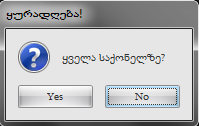
დადასტურების შემდეგ (Yes) ცხრილში ყველა შტრიხკოდს ერთდროულად შეეცვლება ფილიალი.
„შტრიხკოდის“ ფანჯარას აქვს მენიუ, რომელიც მოიცავს შტრიხკოდის სახის ასარჩევ ფილტრსა და ბრძანებებს:
 -წარმოადგენს შტრიხკოდის სახის ასარჩევ ფილტრს, მას აქვს ჩამოსაშლელი ღილაკი, რომელის ჩამოშლაც ხდება მაუსის დახმარებით და ეკრანზე გამოჩნდება შტრიხკოდის სახეები. შტრიხკოდის სასურველ დასახელებაზე დაჭერით ხდება მისი არჩევა.
-წარმოადგენს შტრიხკოდის სახის ასარჩევ ფილტრს, მას აქვს ჩამოსაშლელი ღილაკი, რომელის ჩამოშლაც ხდება მაუსის დახმარებით და ეკრანზე გამოჩნდება შტრიხკოდის სახეები. შტრიხკოდის სასურველ დასახელებაზე დაჭერით ხდება მისი არჩევა.- ბეჭდვა-ბრძანებაზე მაუსის მარცხენა ღილაკის დაჭერით, ფანჯრის მარჯვენა ნაწილში გამოჩნდება დასაბეჭდად არჩეული შტრიხკოდის ფორმა ჩვენს მიერ წინასწარ განსაზღვრული რაოდენობით. ფანჯრის მარჯვენა ნაწილს აქვს თავისი მენიუ, რომლის დახმარებითაც შეგვიძლია შტრიხკოდების დაბეჭდვა, შენახვა და ა.შ.
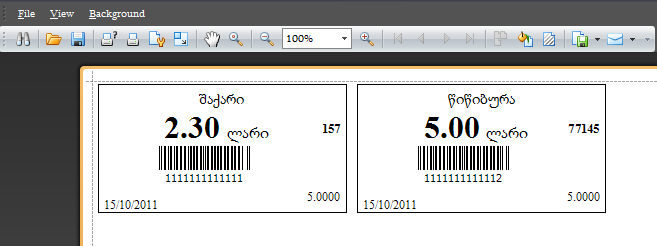
ფანჯრის მარჯვენა ნაწილში გამოჩენილი შტრიხკოდების ეკრანიდან გასაქრობად მაუსისი განმეორებით დააჭირეთ ბრძანებაზე „ბეჭდვა“.
- დიზაინერი-ბრძანებით ეკრანზე გამოდის ფანჯარა სადაც შესაძლებელია შტრიხკოდის ახალი დიზაინის შექმნა ან ძველ დიზაინში ცვლილებების შეტანა.
- გასვლა.
ფანჯარა "შტრიხკოდის" მარცხენა ნაწილში (ცხრილში) მოქმედებს კონტექსტური მენიუ შემდეგი ბრძანებებით:
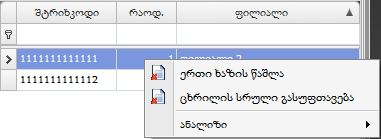
- ერთი ხაზის წაშლა-ცხრილიდან შლის მონიშნულ ჩანაწერს;
- ცხრილის სრული გასუფთავება-ცხრილიდან ამოშლის ყველა ჩანაწერს;
- ანალიზი.
იხილეთ აგრეთვე:
ცხრილი (Grid).
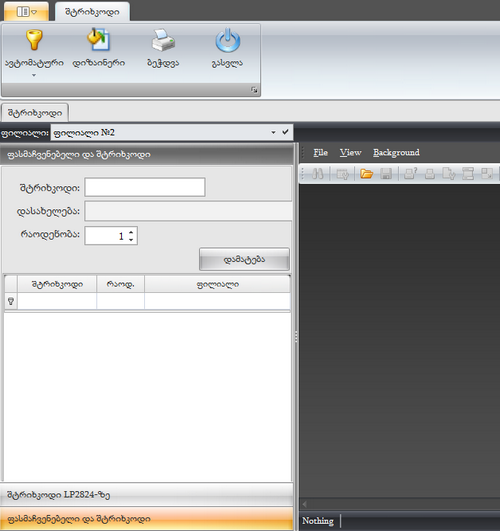
 -ღილაკზე, ეკრანზე გამოვა შეტყობინება:
-ღილაკზე, ეკრანზე გამოვა შეტყობინება:
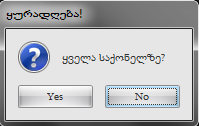
 -წარმოადგენს შტრიხკოდის სახის ასარჩევ ფილტრს, მას აქვს ჩამოსაშლელი ღილაკი, რომელის ჩამოშლაც ხდება მაუსის დახმარებით და ეკრანზე გამოჩნდება შტრიხკოდის სახეები. შტრიხკოდის სასურველ დასახელებაზე დაჭერით ხდება მისი არჩევა.
-წარმოადგენს შტრიხკოდის სახის ასარჩევ ფილტრს, მას აქვს ჩამოსაშლელი ღილაკი, რომელის ჩამოშლაც ხდება მაუსის დახმარებით და ეკრანზე გამოჩნდება შტრიხკოდის სახეები. შტრიხკოდის სასურველ დასახელებაზე დაჭერით ხდება მისი არჩევა.